什么是物理内存呢?小编今天来给你们解释一番,物理内存指的就是用物理内存条而获得的一个内存空间。但是当物理内存调太高的时候我们么该怎么办呢?今天小编就来跟你们说说物理内存条太高该怎么办。
有时候我们玩电脑的时候会发下电脑仿佛吃了龟速丸。那速度简直了,慢的简直不要更慢。这个时候我们排除了很多歌原因,用了几种解决方法,发现还是如此。那这时候我们就要想到或许是因为电脑的物理内存太高了。接下来小编就来告诉你们物理内存太高该怎么办。
接下来小编以win7为例进行演示哈~
1.启动“windows任务管理器”(或者敲击快捷键“Alt+Ctrl+Delete”),打开之后点“性能”。

物理内存电脑图解1
2.点"开始",然后在搜索框里输入“msconfig”。
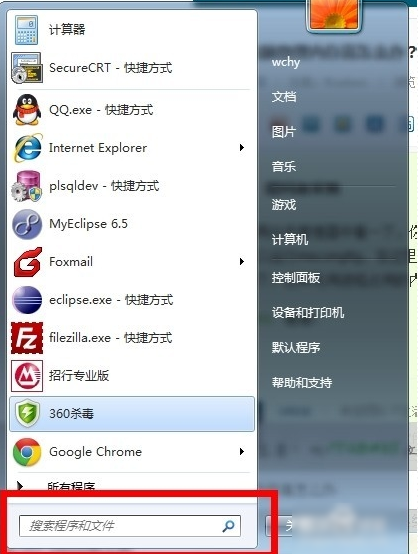
物理内存电脑图解2
3.在弹出"系统配置"的窗口里,点“服务”,然后可以看到很多运行的服务.将前面的复选框的勾选上.然后点“全部禁用”,再点确定即可。(禁止服务时候,先确定不是系统必须的服务(即禁用也不会影响系统的运行)。
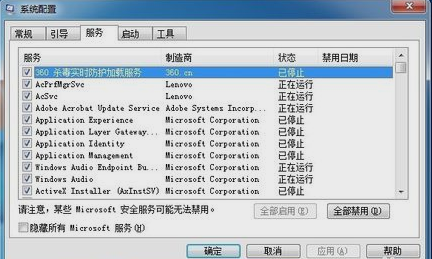
物理内存电脑图解3
以上就是解决物理内存太高的操作方法啦~~告诉小编,你们学会了吗~?